Rätt ansikte men fel omgivning? Kanske flytta till omgivning i annat foto. Eller flytta vad som helst du vill redigera,
Det har man med en del pyssel kunnat i avancerade program som Photoshop. Men också gratis utan begränsning i Microsoft Paint 3D, storasyster till Windows trotjänare Paint.
Att ta bort bakgrunden med Microsoft Paint 3D kan vara ganska enkelt om bakgrunden är enhetlig och kontrastrik jämfört med objekten du vill behålla. Med mer eller mindre puts.
Det är viktigt att notera att Paint 3D är en grundläggande bildredigeringsprogram och är kanske inte lika kraftfullt som andra specialiserade program när det gäller att ta bort bakgrunder från komplexa bilder med detaljerade objekt. För mer avancerade uppgifter kan du överväga att använda program som Adobe Photoshop eller GIMP.
Du behöver:
- Ladda ner Paint 3D från Microsoft Store / Google Play
- Fotot du vill använda. Ev. också foto med ny bakgrund.
Steg för steg
(Frånsett grafiken är bruksanvisningen gjord med ChatGPT)
Steg 1: Öppna bilden
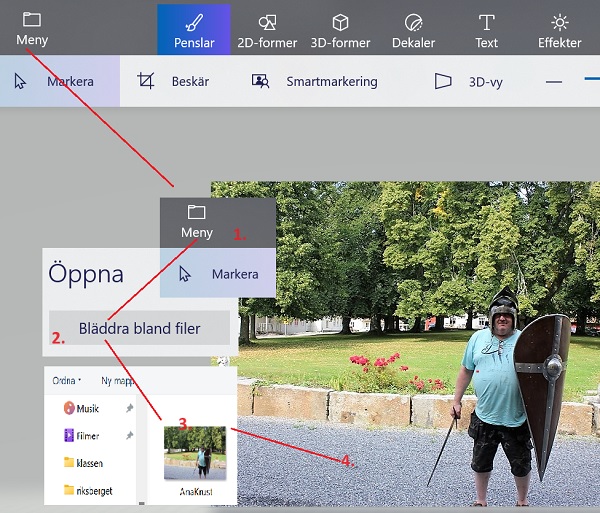
- Starta Microsoft Paint 3D genom att söka efter det i din dator eller genom att använda Windows-sökningen.
- Öppna den bildfil från vilken du vill ta bort bakgrunden genom att klicka på ”Öppna” och navigera till filen.
Steg 2: Välj och isolera objekten
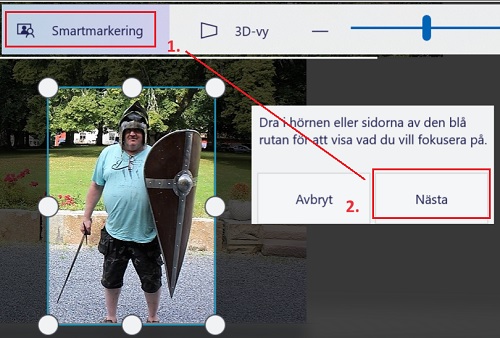
- Markera ”Smartmarkering”
Steg 3: Markera bakgrunden
- Använd verktyget ”Smartmarkering” för att markera bakgrunden runt de objekt du vill behålla. Klicka och dra över området som du vill ta bort. Paint 3D kommer att försöka att automatiskt välja områden som liknar det du klickar på.
- Om det inte väljer hela bakgrunden, kan du försöka justera tröskelvärdet i höger panel för att öka eller minska omfånget av det valda området tills du är nöjd med resultatet.
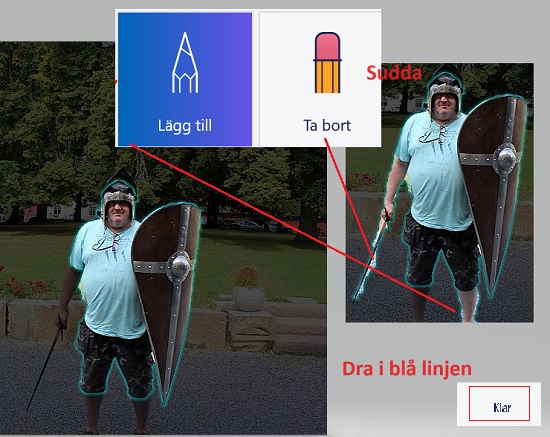
Steg 4: Ta bort den markerade bakgrunden
- När du har markerat bakgrunden, tryck på ”Delete”-knappen på ditt tangentbord, eller högerklicka och välj ”Radera” i det markerade området. Detta kommer att ta bort den markerade bakgrunden och lämna de valda objekten kvar.
Steg 5: Spara din bild
- När du har tagit bort bakgrunden och är nöjd med resultatet, kan du spara din bild genom att gå till fliken ”Arkiv” och välja ”Spara som”. Välj en plats och ange ett filnamn och en filtyp för din bild. Klicka sedan på ”Spara”.